Aprender a utilizar o Excel para extrair informações específicas pode ser uma habilidade essencial para quem visa otimizar sua produtividade no ambiente digital. Neste guia prático de Excel, destinado ao público de nível básico, desvendaremos o segredo para encontrar o último número do bimestre, trimestre ou semestre por meio de um simples cálculo no Excel.
Além disso, ao longo deste artigo, exploraremos uma fórmula inteligente que permitirá que você extraia o número mais recente referente ao bimestre, trimestre ou semestre em suas planilhas.
No entanto, dessa forma você poderá acompanhar o desenvolvimento dos seus projetos, orçamentos ou indicadores de desempenho sem esforço, facilitando a tomada de decisões estratégicas.
Baixe a planilha para praticar o que foi ensinado neste tutorial:
Como Retornar o Último Número do Bimestre, Trimestre ou Semestre no Excel
Antes de mais nada, para fazermos o cálculo precisamos entender que BIMESTRE = 2, TRIMESTRE = 3 e SEMESTRE = 6.
Confira abaixo:
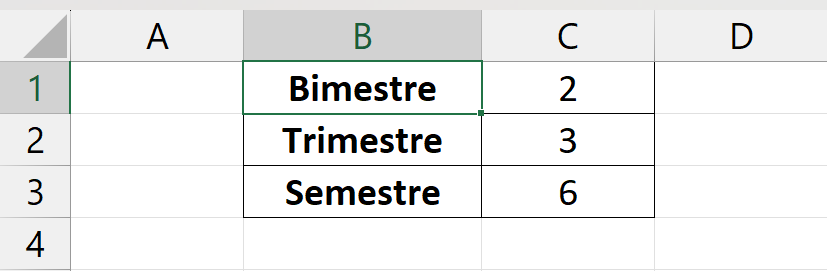
Note que precisaremos dessas informações para obtermos o último número correspondente.
Sabemos que o Bimestre vai até 6º Bimestre, o Trimestre vai até o 4º Trimestre e o Semestre vai até o 2º Semestre.
Como existem 12 meses dentro de 1 ano, devemos simplesmente dividir 12 pelo número equivalente ao bimestres, trimestre ou semestre.
Veja:
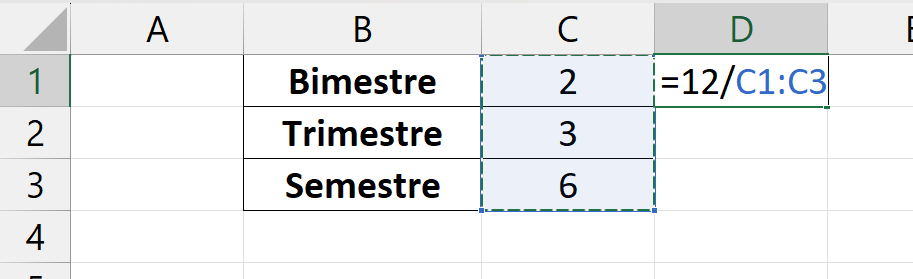
No entanto, é bem simples definir que as iniciais “Bim” equivale a 2, “Tri” = 3 e “Sem” = 6. Então, é só dividir 12 por esses valores.
Vejamos o resultado:
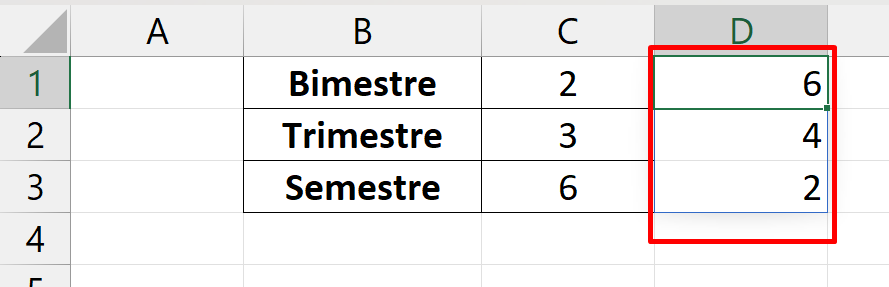
Foi como havíamos dito anteriormente:
- Bimestre, vai até o 6º número bimestral;
- Trimestre, vai até o 4º número trimestral;
- Semestre, vai até o 2º número semestral.
Curso de Excel Completo: Do Básico ao Avançado.
Quer aprender Excel do Básico ao Avançado passando por Dashboards? Clique na imagem abaixo e saiba mais sobre este Curso de Excel Completo. 
Por fim, deixe seu comentário sobre se gostou deste post tutorial e se você irá usar essas técnicas em suas planilhas de Excel. E você também pode enviar a sua sugestão para os próximos posts. Até breve!
Artigos Relacionados ao Excel:
- Função DIAS no Excel: Descubra Como Usar!
- Calcular o Total de Juros no Final de um Período de Investimentos
- Função BYROW vs BYCOL no Excel 365














